win10怎么开性能模式 win10如何开启性能模式
更新时间:2022-05-02 10:27:00作者:xinxin
有些玩家在win10正式版电脑上玩游戏的时候,往往会选择启动电源的性能模式,而性能模式是使电脑以最大的性能运行,硬件可以不受限制的运行,达到最佳的性能状态,满足用户的游戏体验,可是win10怎么开性能模式呢?接下来小编就给大家介绍一篇win10开启性能模式设置方法。
推荐下载:电脑公司win10纯净版
具体方法:
第一步:快捷键【win+i】调出Windows 设置界面,然后选择【系统】进入,如图所示。
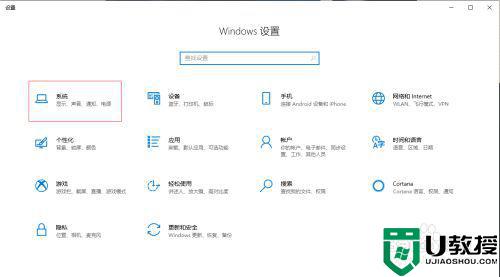
第二步:在左侧选择【电脑和睡眠】,右侧点击【其他电源设置】进入,如图。
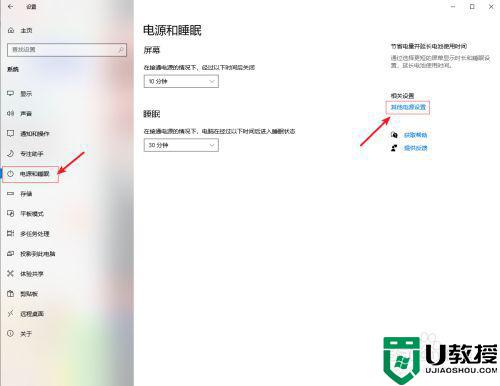
第三步:在电源选项界面,找到【隐藏附加计划】并打开隐藏项,然后在隐藏项里选择高性能即可,如图所示。

上述就是小编教大家的win10开启性能模式设置方法了,还有不懂得用户就可以根据小编的方法来操作吧,希望能够帮助到大家。
win10怎么开性能模式 win10如何开启性能模式相关教程
- win10怎么打开高性能模式 win10开启高性能模式设置方法
- win10卓越性能模式怎么开启 windows10卓越性能模式打开方法
- win10性能模式在哪 win10性能模式怎么开启
- win10卓越性能模式有用吗 怎么开启win10卓越性能模式
- 电脑高性能模式怎么开win10 win10怎样打开高性能模式
- win10开启电源模式怎么设置高性能 win10电脑电源高性能模式开启方法
- win10怎么设置显卡高性能 win10显卡开启高性能模式的教程
- win10在哪里解锁开启卓越性能模式 win10解锁开启卓越性能模式的步骤
- win10节能模式怎么切换高性能模式 win10节能模式切换高性能模式设置方法
- 怎么把win10电源设置为高性能模式 图文教你开启win10电源高性能模式
- Win11如何替换dll文件 Win11替换dll文件的方法 系统之家
- Win10系统播放器无法正常运行怎么办 系统之家
- 李斌 蔚来手机进展顺利 一年内要换手机的用户可以等等 系统之家
- 数据显示特斯拉Cybertruck电动皮卡已预订超过160万辆 系统之家
- 小米智能生态新品预热 包括小米首款高性能桌面生产力产品 系统之家
- 微软建议索尼让第一方游戏首发加入 PS Plus 订阅库 从而与 XGP 竞争 系统之家
热门推荐
win10系统教程推荐
- 1 window10投屏步骤 windows10电脑如何投屏
- 2 Win10声音调节不了为什么 Win10无法调节声音的解决方案
- 3 怎样取消win10电脑开机密码 win10取消开机密码的方法步骤
- 4 win10关闭通知弹窗设置方法 win10怎么关闭弹窗通知
- 5 重装win10系统usb失灵怎么办 win10系统重装后usb失灵修复方法
- 6 win10免驱无线网卡无法识别怎么办 win10无法识别无线网卡免驱版处理方法
- 7 修复win10系统蓝屏提示system service exception错误方法
- 8 win10未分配磁盘合并设置方法 win10怎么把两个未分配磁盘合并
- 9 如何提高cf的fps值win10 win10 cf的fps低怎么办
- 10 win10锁屏不显示时间怎么办 win10锁屏没有显示时间处理方法

